Πώς να εμφανίσετε δύο σύγχρονες οθόνες IE 11 Side-by-Side
Ένα από τα δροσερά πράγματα στα Windows 8.1 είναι η δυνατότητα λήψης του νέου σύγχρονου (μετρό) εφαρμογές το ένα δίπλα στο άλλο στην ίδια οθόνη. Έχει βελτιωθεί πολύ κατά την πρώτη επανάληψη στα Windows 8 που επέτρεψε μόνο διαχωρισμό οθόνης 75/25 στυλ.
Ένα πράγμα που δεν είναι προφανές με αυτό είναι πώς να προβάλλετε δύο σύγχρονες οθόνες IE 11 δίπλα-δίπλα. Δείτε πώς γίνεται.
Εμφάνιση δύο παρουσιών σύγχρονου IE στην ίδια οθόνη
Όταν ανοίγετε μια σύγχρονη εφαρμογή από προεπιλογή, ανοίγει σε πλήρη οθόνη.

Μόλις τεθεί σε λειτουργία, ξεκινήστε το σύρετε προς τα κάτω και στην αριστερή ή δεξιά πλευρά της οθόνης για να το τραβήξετε με ρυθμό. Ή εάν χρησιμοποιείτε έναν παραδοσιακό υπολογιστή, απλώς χρησιμοποιήστε το ποντίκι για τις ίδιες κινήσεις.
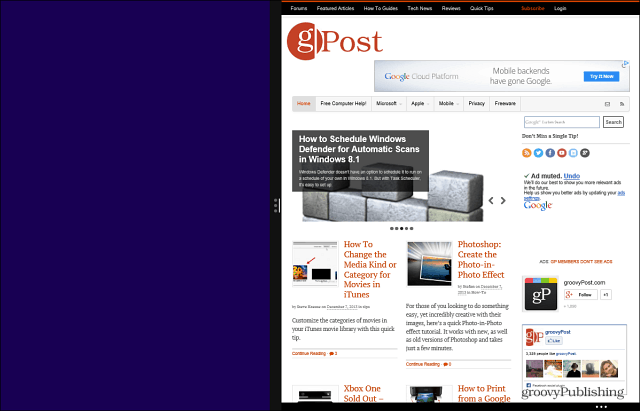
Στη συνέχεια έρχεται το «μυστικό»… Σύρετε προς τα πάνω από το κάτω μέρος της οθόνης για να εμφανίσετε συγχρονισμένες καρτέλες. Στη συνέχεια, πατήστε παρατεταμένα την οθόνη που θέλετε να ανοίξετε και επιλέξτε Άνοιγμα καρτέλας ή παράθυρο.
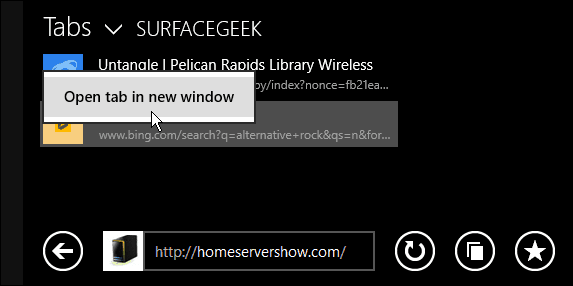
Αυτό είναι το μόνο που υπάρχει, τώρα πρέπει να έχετε σύγχρονες εκδόσεις του IE 11 που εκτελούνται στην ίδια οθόνη.
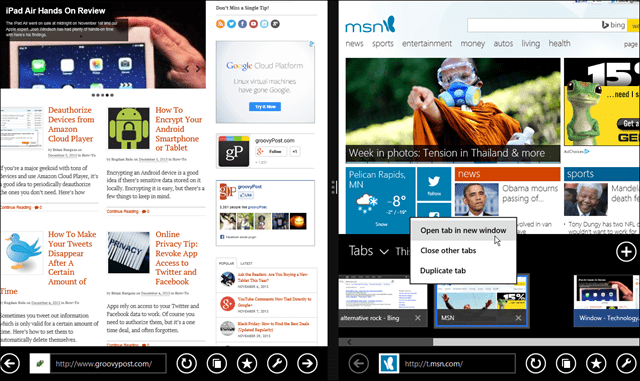
Ένα άλλο πράγμα που μπορείτε να κάνετε είναι να πατήσετε παρατεταμένα έναν σύνδεσμο ιστορίας και στο κάτω μέρος θα δείτε μια επιλογή για άνοιγμα σε ένα νέο παράθυρο… απλώς αγγίξτε το για να τα εμφανίσετε δίπλα-δίπλα.
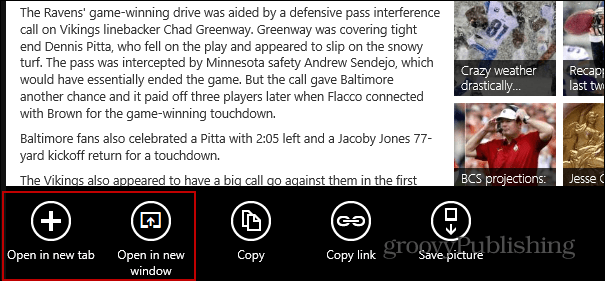
Αυτό είναι ιδιαίτερα χρήσιμο όταν κάνετε έρευνα ντόπινγκ και πρέπει να έχετε δύο σελίδες για σύγκριση.
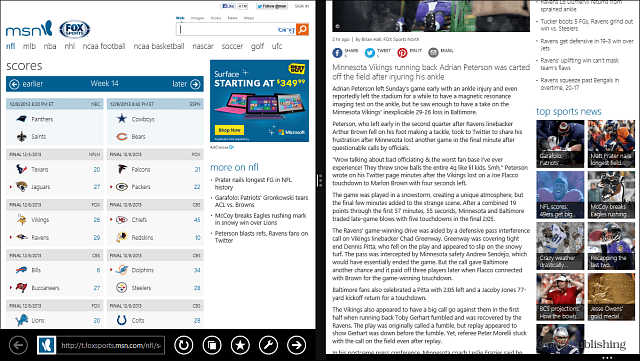
Προφανώς αυτό λειτουργεί καλύτερα για τη σύγχρονη έκδοσητου IE 11 σε μια συσκευή αφής όπως το Surface. Εάν χρησιμοποιούσατε τον Internet Explorer στην επιφάνεια εργασίας, θα χρησιμοποιούσατε απλώς τη δυνατότητα Aero Snap που παρουσιάστηκε στα Windows 7.

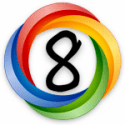








Αφήστε ένα σχόλιο